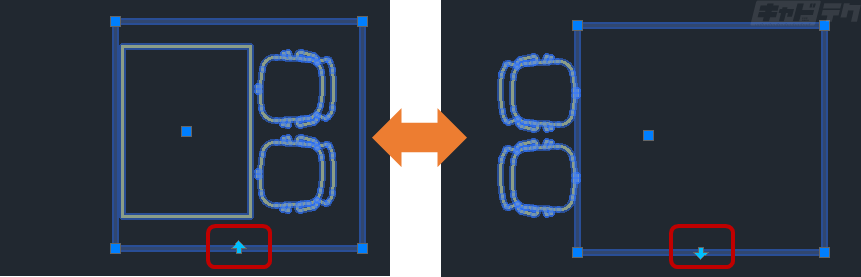図面に配置したブロックの一部をトリミング(クリップ)して、部分表示することが可能です。
目次
ブロックを部分的に表示する
(例)ブロックの一部をクリップする
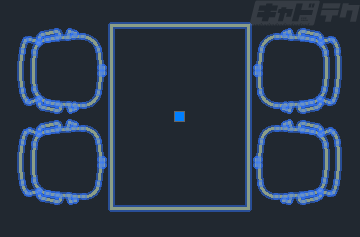
(操作方法)
コマンド:XCLIP
↓
対象のブロックを選択→Enter
↓
[新しい境界(N)]

↓
[矩形(R)]

↓
表示させたい部分を含むように矩形を作成する
※表示範囲の境界が複雑な場合は、[ポリゴン(P)]や、事前にポリラインで図形を作成し、[ポリラインを選択(S)]で境界を指示します。
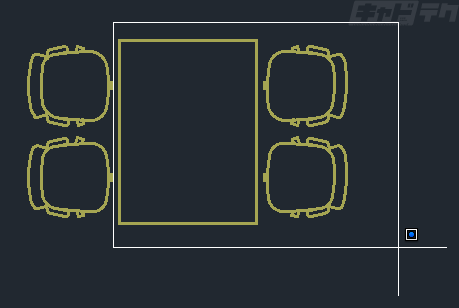
↓
矩形で指定した範囲でブロックがクリップされます
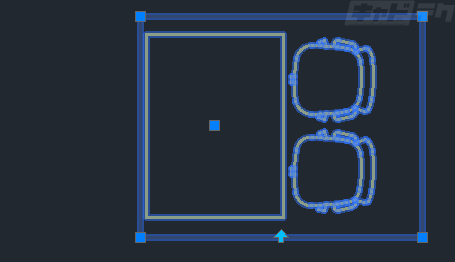
※ブロックだけではなく、外部参照の部分表示にも使用できます。
外部参照図面を部分表示する はこちら
XCLIPオプション

- ON
- ブロック(または外部参照)のクリップされた部分のみを表示します
- OFF
- クリップ境界を無視して全てを表示します
- クリップデプス
- ブロック(または外部参照)に対して前方/後方のクリップ平面を設定できます
- 境界とデプスに含まれないオブジェクトは表示されません
- 現在のUCSに関係なく、クリップデプスは境界に平行に適用されます
- 前方/後方のクリップ点
- クリップ境界に対して垂直方向に奥行を指定します
- 距離
- 垂直方向のクリップ面の位置を数値で指定します
- 除去
- クリップデプスで作成した前/後方のクリップ面を削除します
- 削除
- ブロック(または外部参照)のクリップ境界およびクリップデプスを削除します
- ※クリップ境界を一時的に無効にするには、[OFF]を使用します。
- ポリライン生成
- クリップ境界に一致するポリラインを自動的に作成します
- このポリラインは、現在の設定に従って作成されます
- 新しい境界を指定する場合など、現在の境界から再定義する場合などに使用します
- 新しい境界
- 矩形またはポリゴンの境界を定義するか、事前に作成したポリラインを指定して、クリップ境界を作成します
- 選択した対象が既にクリップされている場合は、[元の境界を削除するかどうか]を確認され、[削除しない]を選択するとXCLIPコマンドは終了します
- ポリラインを選択
- 事前作成したポリラインを指定して境界を定義します
- ポリラインの境界は開いたものでもクリップは可能ですが、自己交差するものは使用できません
- ポリゴン
- ポリゴンの各頂点を3点以上指定して境界を定義します
- 矩形
- 対角となるコーナー点を2つ指定して境界を定義します
- クリップを反転
- クリップで表示される範囲を反転します
- 境界の内側または外側のどちらかに表示が反転されます
- ※クリップされたブロック(または外部参照)を選択した際、境界線上に表示される矢印のグリップを選択すると、反転することができます
- グリップを選択する度に、内容が反転されます